Энциклопедия 3ds max 6
Контекстное меню окна контроллеров анимации окна диалога Track View (Просмотр треков)
Рис. 18. 32. Контекстное меню окна контроллеров анимации окна диалога Track View (Просмотр треков)
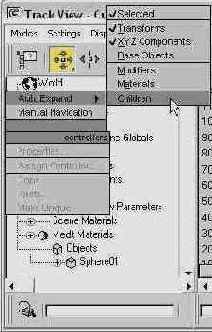
Контекстное меню содержит следующие команды:
- Auto Expand (Автоматически развертывать) - вызывает подменю, содержащее набор команд-переключателей. Каждая из них служит для включения/выключения режима автоматического развертывания поддеревьев следующих элементов иерархического списка:
- Selected (Выделенные) - обеспечивает автоматическое развертывание треков дерева иерархии, соответствующих выделенным объектам сцены;
- Transforms (Преобразования) - обеспечивает автоматическое развертывание треков преобразований объектов;
- XYZ Components (XYZ-компоненты) - обеспечивает автоматическое развертывание треков преобразований отдельно по каждой из осей координат;
- Base Objects (Базовые объекты) - обеспечивает автоматическое развертывание ветвей базовых характеристических параметров объектов, таких как высота, ширина, радиус и т. п.;
- Modifiers (Модификаторы) - обеспечивает автоматическое развертывание треков модификаторов;
- Materials (Материалы) - обеспечивает автоматическое развертывание треков мате риалов;
- Children (Потомки) - обеспечивает автоматическое развертывание треков объектов, являющихся дочерними к выделенным объектам.
- Manual Navigation (Навигация вручную) - выключает режим автоматического развертывания ветвей иерархического списка;
- Properties (Свойства) - вызывает для выбранного элемента списка окно диалога с описанием свойств контроллера анимации;
- Assign Controller (Назначить контроллер) - вызывает окно выбора и назначения контроллера, которое рассматривается далее в разделе «Назначение и замена контроллеров в окне Track view»;
- Сору (Копировать), Paste (Вставить) - пара команд для копирования и вставки контроллеров с одного трека на другой;
- Make Unique (Сделать уникальным) - команда преобразования дубликата-образца контроллера анимации в независимую копию.
Окно ключей анимации
Окно ключей анимации обеих разновидностей окна диалога Track View (Просмотр треков) снабжено шкалой времени, располагающейся в нижней части окна и проградуированной в текущих единицах времени, выбранных в окне диалога Time Configuration (Настройка временных интервалов). По умолчанию шкала нумеруется в кадрах. Шкалу можно перетаскивать вниз и вверх, располагая ее вблизи любого трека для удобства отсчета времени.
Содержимое окна ключей анимации двух разновидностей окна Track View (Просмотр треков) существенно различается.
Окно ключей анимации окна диалога Track View - Curve Editor (Просмотр треков - Редактор кривых), как показано на рис. 18. 29, а, предназначено для просмотра и редактирования функциональных кривых (function curves) анимации - графиков, иллюстрирующих характер и величину изменений ключевых параметров во времени.
Вид функциональной кривой позволяет наглядно представить себе поведение объекта в процессе анимации. Каждый наклонный участок кривой характеризует изменение ключевого параметра объекта, причем чем круче наклон, тем выше скорость изменения.
Функциональные кривые преобразований объекта по разным координатным осям изображаются различными цветами: графики преобразований по осям X, Y и Z имеют красный, зеленый и синий цвета соответственно. Если преобразование в одинаковой мерс применяется ко всем трем осям, то изображается только одна функциональная кривая; если совпадают преобразования по двум осям, изображаются две кривые.
Окно Track View - Curve Editor (Просмотр треков - Редактор кривых) позволяет одновременно отображать функциональные кривые нескольких треков, имена которых для этого должны быть выделены в иерархическом списке при удерживаемой клавише Ctrl. Если щелкнуть на одной из функциональных кривых какого-то трека, все кривые данного трека становятся активными.
На активных функциональных кривых появляются управляющие маркеры в виде квадратиков, соответствующие ключевым значениям параметра, поведение которого иллюстрируется функциональной кривой. Если щелкнуть на каком-то из таких маркеров или растянуть вокруг группы маркеров выделяющую рамку, то они выделяются. Цвет выделенных маркеров становится белым. Выделенные маркеры допускают изменение как их положений на шкале времени, так и числовых значений. Момент времени (кадр) наступления и числовое значение ключа анимации отображаются справа от каждого выделенного маркера после щелчка на кнопке Show Selected Key Stats (Показать статистику ключа) в нижней части окна диалога Track View (Просмотр треков).
Окно ключей анимации окна Track View - Dope Sheet (Просмотр треков - Диаграмма ключей) также позволяет редактировать анимацию, представленную, однако, не в виде кривых, а в виде треков с размещенными на них значками анимационных ключей пли в виде диапазонов действия этих ключей.
По умолчанию в правой части окна Track View - Dope Sheet (Просмотр треков - Диаграмма ключей) отображаются ключи и диапазоны действия анимации параметров элементов сцены. Диапазон действия (range) изображается в виде утолщенной черной линии с белыми квадратными маркерами на концах, как показано на рис. 18. 29, 6, и демонстрирует общую продолжительность времени, на протяжении которого элемент сцены подвергается анимации. Любой из ключей анимации - это не более чем преобразование какого-либо параметра объекта, материала или эффекта внешней среды, привязанное к шкале времени. Поэтому ключи отображаются в окне редактирования в виде прямоугольников разного цвета на треке данного параметра в точке временной шкалы, соответствующей ключевому кадру. При помощи инструментальных средств окна просмотра треков можно удалять отдельные ключи, перемещать их по шкале времени, копировать и т. и. Для преобразования ключа его следует выделить. Выделение ключей производится точно так же, как выделение объектов сцены: установите курсор на значок ключа и щелкните кнопкой мыши; для одновременного выделения нескольких ключей удерживайте клавишу Ctrl, выделяйте КЛЮЧИ рамкой и т. д. Выделенный ключ анимации изображается прямоугольником белого цвета. Если параметр не подвергается анимации, то на соответствующем треке отображается его фиксированное численное значение. Вертикальная линия в окне правки треков отмечает момент времени, соответствующий текущему кадру анимации.
Содержание раздела